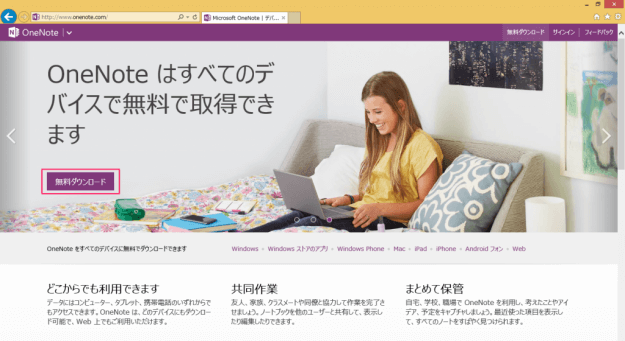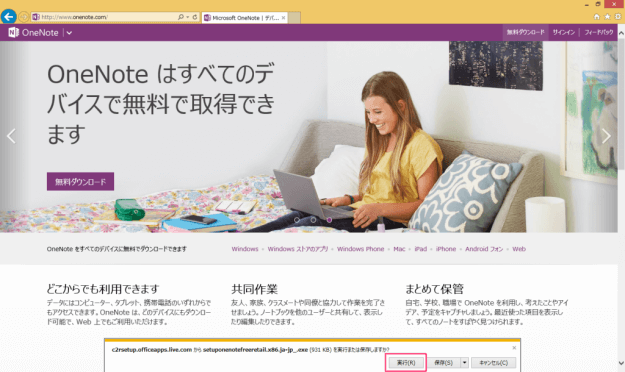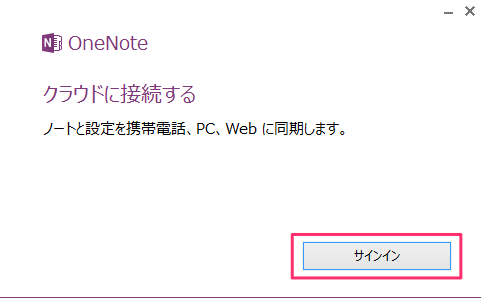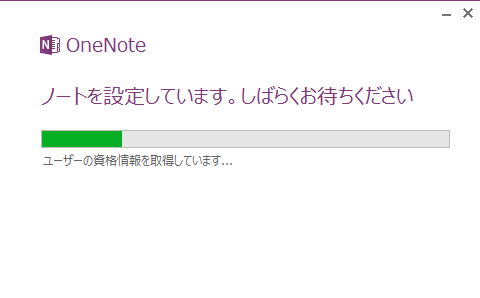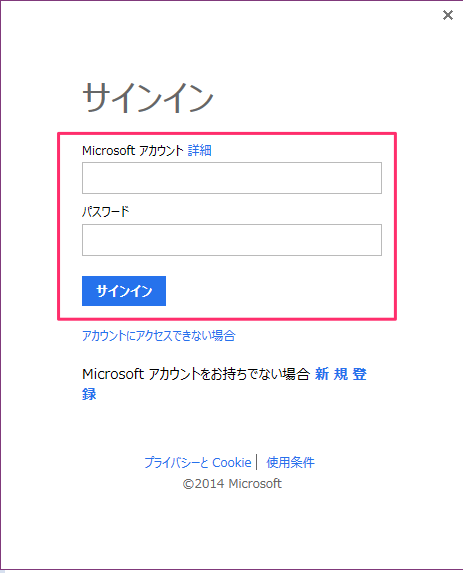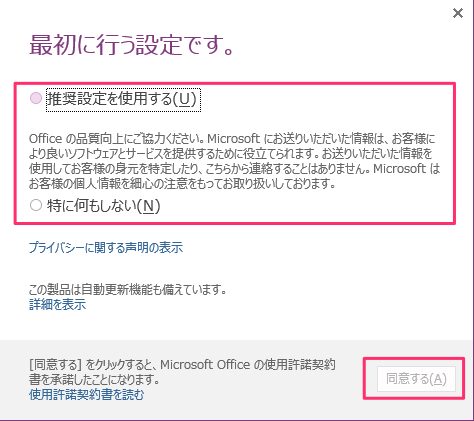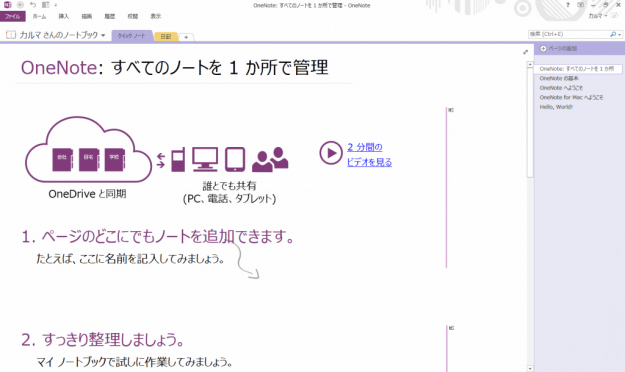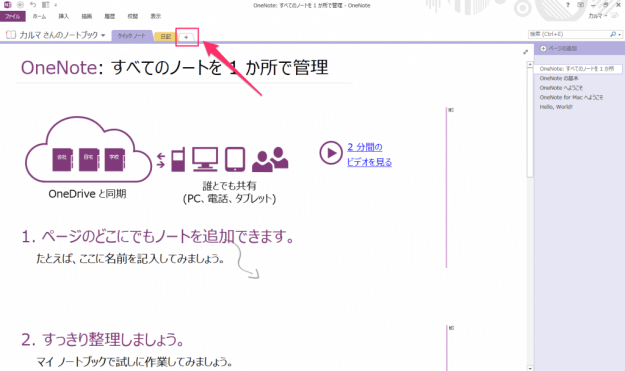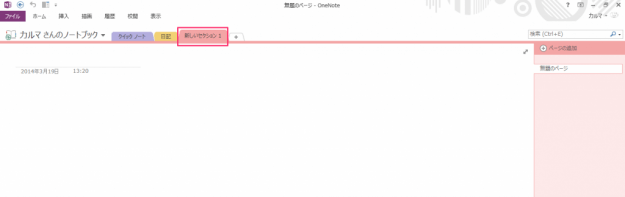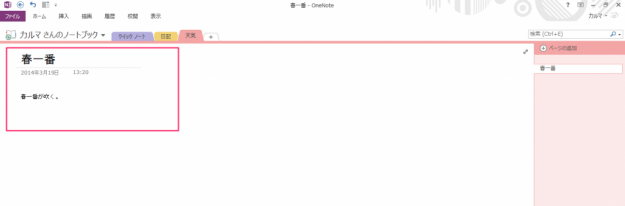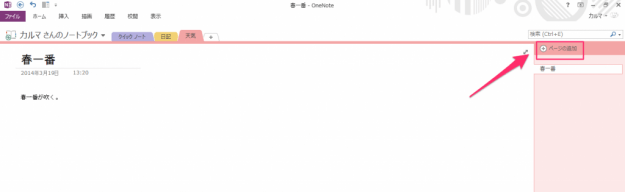「OneNote」のダウンロードとインストール
Windowsデスクトップ版「OneNote」のダウンロードをダウンロードするために「OneNote」にアクセスしましょう。 「無料ダウンロード」をクリックします。
Internet Explorerの場合は画面の下の方に「実行または保存しますか?」というメッセージが表示されるので「実行」をクリックします。 クリックするとインストーラダウンロードがはじまり、ダウンロードが完了するとインストールがはじまります。 クラウドへの接続です。「サインイン」をクリックします。 クリックすると情報などの取得がはじまります。 「Microsoftアカウント」「パスワード」を入力し、「サインイン」をクリックします。Microsoftアカウントをお持ちでない方は「新規登録」からアカウントを作成しましょう。 最初に行う設定です。アプリの品質向上に協力する場合は「推奨設定を使用する」を、その他の場合は「特に何もしない」を選択し、「同意する」をクリックします。 クリックすると「OneNote」が起動します。はじめに表示されるページには「OneNote」のチュートリアルが表示されるので、チラチラっとみておきましょう。
使ってみた
上部タブの「+」をクリックします。 クリックすると新しいセッションが作成されるので、お好きなセッション名に変更しましょう(ここでは「天気」)。 ページ内の「タイトル」「本文」を入力します。こんな感じです。 新しいページを作成する場合は右カラム「ページの追加」をクリックします。 クリックすると同じセッション(ここでは「天気」)内にページが作成されます。 このように直感的で使いやすく設計されています。Evernoteとどっちが便利かな!?